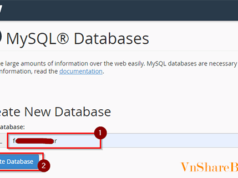Như bạn biết, để vào bảng điều khiển của Database bạn phải kết nối đến SQL Server của Database đó. Và các Service SQL phải luôn duy trì chạy ngầm để giao tiếp kết nối. Nhưng chẳng may, khi cài đặt hay sử dụng thì vô tình các Service liên quan bị tắt thì nó gây ra lỗi kết nối mà bạn thấy là A network-related or…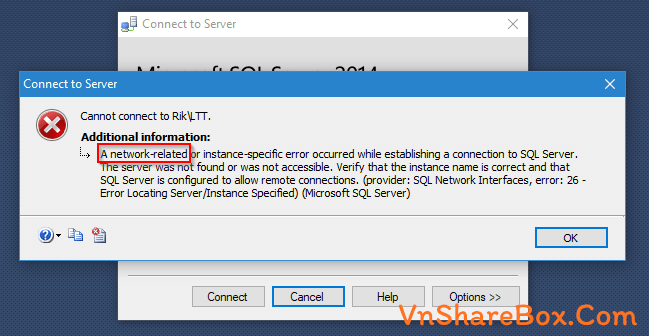
Như mình đã đề cập ở trên lỗi này là do Service SQL Server bị tắt. Vậy cách khắc phục là bạn hãy khởi động Service SQL Server là được. Và các bước sau sẽ giúp bạn thực hiện.
Cách khôi phục kết nối SQL Server
Các Service của SQL Server được quản lý riêng trong Sql Server Configuration. Trên Win 7 bạn có thể tìm nó trong Start, nhưng trên Windows 10 bạn cần sử dụng các đường dẫn sau để tìm Sql Server Configuration theo đúng phiên bản SQL.
| SQL Server 2017 | C:\Windows\SysWOW64\SQLServerManager14.msc |
| SQL Server 2016 | C:\Windows\SysWOW64\SQLServerManager13.msc |
| SQL Server 2014 (12.x) | C:\Windows\SysWOW64\SQLServerManager12.msc |
| SQL Server 2012 (11.x) | C:\Windows\SysWOW64\SQLServerManager11.msc |
Truy cập vào, như bạn thấy Service SQL Server đang ở trạng thái Stopped. Điều này đồng nghĩa với việc SQL Server của bạn đang không hoạt động để lắng nghe các kết nối trỏ tới.
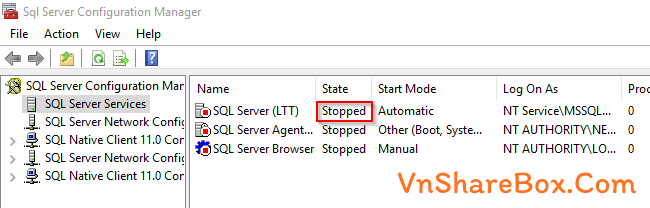
Vậy bạn cần nhấn chuột phải và chọn Start để khỏi động Server SQL Server.
Xong, bạn có thể thử kết nối lại được rồi.
Ngoài ra, nếu SQL Server đang để Start Mode là Manual, thì điều này có nghĩa là mỗi lần sử dụng bạn phải khởi động Start Service SQL Server. Vậy, nếu bạn muốn Service này luôn chạy cùng Windows, hãy vào Service của Windows để tùy chỉnh Startup type của SQL Server thành Automatic.
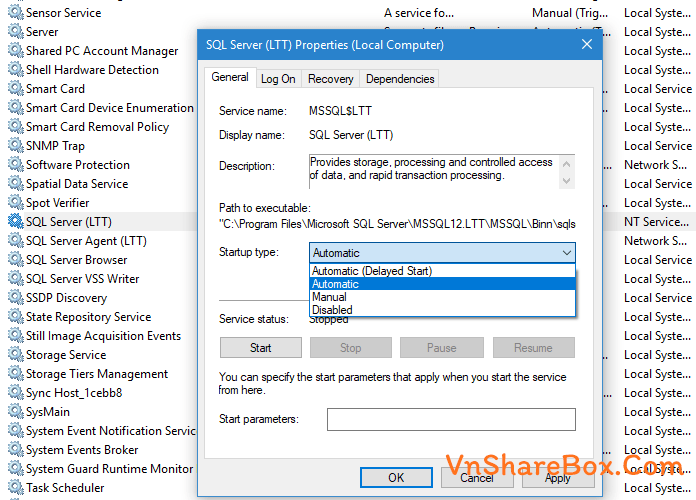
Chỉ đơn giản vậy thôi. Hy vọng nó hữu ích với bạn.
Chúc bạn thành công!

![[C#] Cách Import dữ liệu từ Excel vào Datagridview c-sharp-20200302](https://vnsharebox.com/wp-content/uploads/2020/03/c-sharp-20200302.jpg)